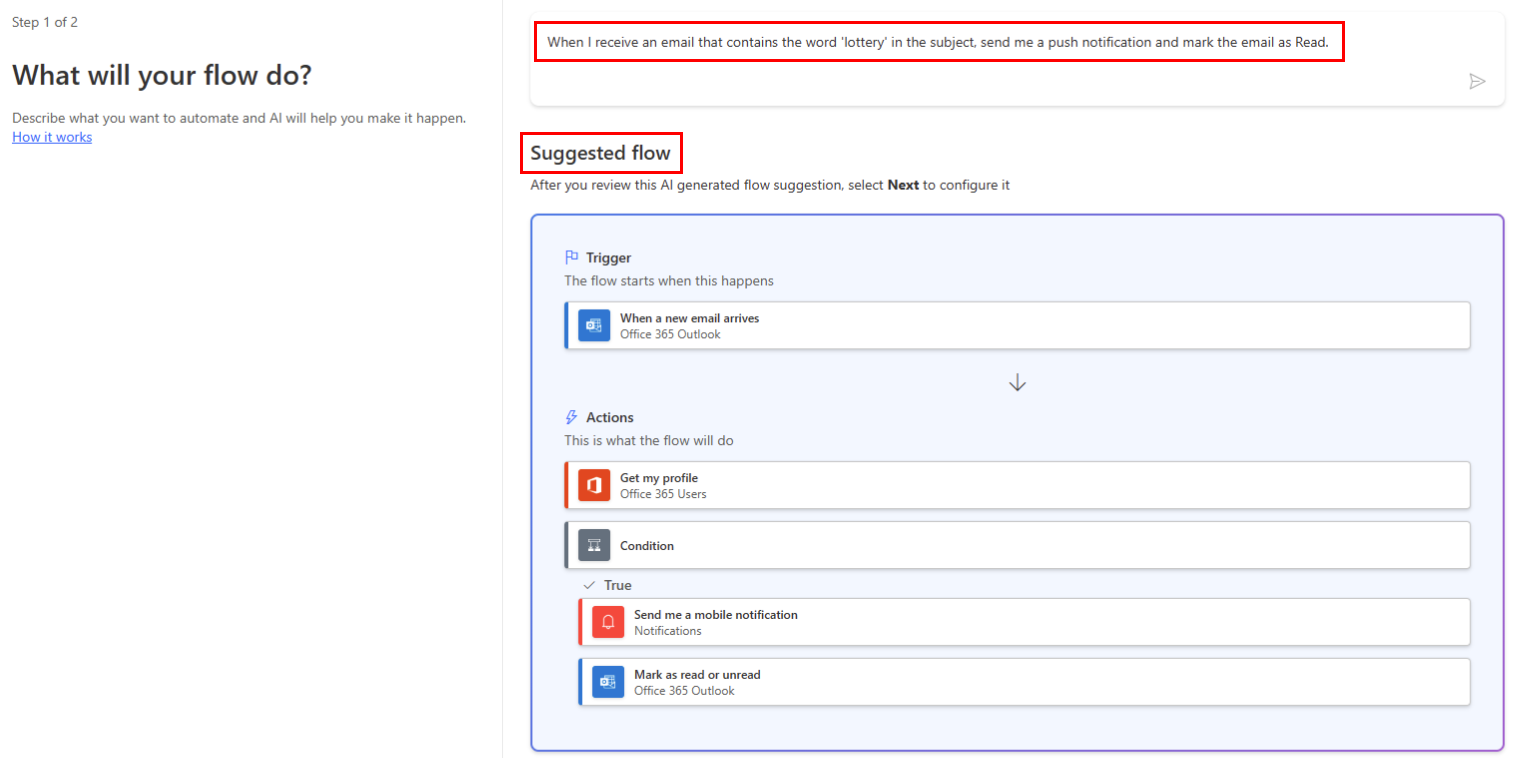Mākoņa plūsmas aktivizēšana, pamatojoties uz e-pasta rekvizītiem
Izmantojiet trigeri Kad tiek saņemts jauns e-pasta ziņojums (V3), lai izveidotu mākoņa plūsmu, kas darbojas, kad viens vai vairāki no tālāk norādītajiem e-pasta rekvizītiem atbilst jūsu norādītajiem kritērijiem.
| Rekvizīts | Kad lietot |
|---|---|
| Mape | Aktivizējiet mākoņa plūsmu ikreiz, kad e-pasta ziņojumi tiek saņemti noteiktā mapē. Šis rekvizīts var būt noderīgs, ja jums ir kārtulas, kas maršrutē e-pastus uz dažādām mapēm. |
| Kam: | Aktivizējiet mākoņa plūsmu, pamatojoties uz adresi, uz kuru tika nosūtīts e-pasta ziņojums. Šis rekvizīts var būt noderīgs, ja saņemat e-pasta ziņojumus, kas nosūtīti uz dažādām e-pasta adresēm vienā iesūtnē. |
| Kopija | Aktivizējiet mākoņa plūsmu, pamatojoties uz CC adresi, uz kuru tika nosūtīts e-pasta ziņojums. Šis rekvizīts var būt noderīgs, ja saņemat e-pasta ziņojumus, kas nosūtīti uz dažādām e-pasta adresēm vienā iesūtnē. |
| No | Aktivizējiet mākoņa plūsmu, pamatojoties uz sūtītāja e-pasta adresi. |
| Svarīgums | Aktivizējiet mākoņa plūsmu, pamatojoties uz to, cik svarīgi ir sūtīt e-pasta ziņojumus. E-pasta ziņojumus var sūtīt ar lielu, parastu vai zemu svarīgumu. |
| Ir pielikums | Aktivizējiet mākoņa plūsmu, pamatojoties uz pielikumu klātbūtni ienākošajos e-pasta ziņojumos. |
| Tēmas filtrs | Meklējiet konkrētu vārdu klātbūtni e-pasta tēmā. Pēc tam plūsma veic darbības, kuru pamatā ir meklēšanas rezultāti. |
Svarīgi
Katrā Power Automate plānā ir iekļauta izpildes kvota. Ja iespējams, vienmēr pārbaudiet rekvizītus plūsmas trigerī. To darot, var izvairīties no nevajadzīgas skrējiena kvotas izmantošanas. Ja atzīmējat rekvizītu nosacījumā, katra izpilde tiek ieskaitīta plāna izpildes kvotā, pat ja nav izpildīts definētais filtra nosacījums.
Piemēram, ja nosacījumā pārbaudāt e-pasta ziņojuma No adresi atzīmi, katra izpilde tiek ieskaitīta plāna izpildes kvotā, pat ja tā nav norādīta adresē, kas jūs interesē.
Tālāk sniegtajās apmācībās mēs pārbaudām visus rekvizītus trigerī, kad tiek saņemts jauns e-pasta ziņojums (V3). Uzziniet vairāk, apmeklējot bieži uzdotos jautājumus par norēķiniem un cenu lapu.
Priekšnoteikumi
Konts ar piekļuvi Power Automate.
E-pasta konts programmā Outlook for Microsoft 365 or Outlook.com.
Mobilā Power Automate programma operētājsistēmai Android vai iOS Windows Phone.
Savienojumi ar Office, Outlook un pašpiegādes paziņojumu pakalpojumu.
Mākoņa plūsmas aktivizēšana, pamatojoties uz e-pasta ziņojuma tēmu
Šajā apmācībā mēs izveidojam mākoņa plūsmu, kas nosūta push paziņojumu uz jūsu mobilo tālruni, ja jebkura jauna e-pasta tēmā ir vārds "loterija". Pēc tam jūsu plūsma atzīmē jebkuru šādu e-pastu kā lasītu.
Lai gan šī apmācība nosūta pašpiegādes paziņojumu, jūs varat brīvi izmantot jebkuru citu darbību, kas atbilst jūsu darbplūsmas vajadzībām. Piemēram, e-pasta saturu varat glabāt citā krātuvē, piemēram, Google izklājlapās vai Microsoft Excel darbgrāmatā, kas tiek glabāta pakalpojumā Dropbox.
piesakieties Power Automate.
Kreisajā rūtī atlasiet Manas plūsmas.
Atlasiet Jauna plūsma Automatizēta mākoņa plūsma>.
Laukā Plūsmas nosaukums ievadiet savas plūsmas nosaukumu.
Laukā Izvēlieties plūsmas trigeri ievadiet jaunu e-pasta ziņojumu.
Atlasiet Kad tiek saņemts jauns e-pasta ziņojums (V3) no trigeru saraksta. Šis trigeris tiek palaists katru reizi, kad tiek saņemts e-pasta ziņojums.
Atlasiet Izveidot.
Atlasiet mapi, kurā vēlaties, lai plūsma pārraudzītu ienākošos e-pasta ziņojumus, un pēc tam atlasiet Rādīt papildu opcijas.
Lai parādītu visas savas e-pasta mapes, atlasiet ikonu Rādīt atlasītāju , kas atrodas lodziņa Mape labajā pusē kartītē Kad tiek saņemts jauns e-pasta ziņojums (V3).
Piezīmes
Power Automate izmanto klasisko mākoņa plūsmu noformētāju vai mākoņa plūsmu noformētāju ar Copilot. Lai noteiktu, kuru noformētāju izmantojat, dodieties uz piezīmju sadaļu rakstā Izpratne par mākoņa plūsmu noformētāju ar kopilota iespējām.
Atlasiet mapi, kurā vēlaties, lai plūsma pārraudzītu ienākošos e-pasta ziņojumus, un pēc tam atlasiet Rādīt papildu opcijas.
Lai parādītu visas savas e-pasta mapes, atlasiet ikonu Rādīt atlasītāju , kas atrodas lodziņa Mape labajā pusē kartītē Kad tiek saņemts jauns e-pasta ziņojums (V3).
Lodziņā Tēmas filtrs ievadiet tekstu, ko plūsma izmanto, lai filtrētu ienākošos e-pasta ziņojumus.
Šajā piemērā mēs esam ieinteresēti visos e-pasta ziņojumos, kuru tēmā ir vārds "loterija".

Mobilā paziņojuma darbības pievienošana
Atlasiet Jauna darbība.
Meklējiet paziņojumu un pēc tam darbību sarakstā atlasietNosūtīt man mobilo paziņojumu .
Ievadiet detalizētu informāciju par mobilo paziņojumu, ko vēlaties saņemt, kad saņemat e-pasta ziņojumu, kas atbilst iepriekš norādītajam tēmas filtram .

Lasītas/nelasītas darbības pievienošana
Atlasiet Jauna darbība.
Meklējiet lasītu un pēc tam darbību sarakstā atlasiet Atzīmēt kā lasītu vai nelasītu (V3).
Kartītē Atzīmēt kā lasītu vai nelasītu lodziņā Ziņojuma ID pievienojiet marķieri MessageId .
Ja ziņojuma ID marķieris nav redzams, meklējiet to, meklēšanas lodziņā ievadot Ziņojuma ID .
- Atlasiet Saglabāt lapas augšdaļā.
Apsveicam! Tagad jūs saņemat pašpiegādes paziņojumu katru reizi, kad saņemat e-pasta ziņojumu, kura tēmā ir vārds "loterija".
Mākoņa plūsmas aktivizēšana, pamatojoties uz e-pasta ziņojuma sūtītāju
Šajā apmācībā jūs izveidojat mākoņa plūsmu, kas nosūta pašpiegādes paziņojumu uz jūsu mobilo tālruni, ja no konkrēta sūtītāja (e-pasta adreses) tiek saņemts jauns e-pasta ziņojums. Plūsma arī atzīmē jebkuru šādu e-pastu kā Lasīt.
piesakieties Power Automate.
Kreisajā rūtī atlasiet Manas plūsmas.
Atlasiet Jauna plūsma Automatizēta mākoņa plūsma>.
Laukā Plūsmas nosaukums ievadiet savas plūsmas nosaukumu.
Laukā Izvēlieties plūsmas trigeri ievadiet jaunu e-pasta ziņojumu.
Atlasiet Kad tiek saņemts jauns e-pasta ziņojums (V3) no trigeru saraksta. Šis trigeris tiek palaists katru reizi, kad tiek saņemts e-pasta ziņojums.
Atlasiet Izveidot.
Atlasiet mapi, kurā vēlaties, lai plūsma pārraudzītu ienākošos e-pasta ziņojumus, un pēc tam atlasiet Rādīt papildu opcijas.
Lai parādītu visas savas e-pasta mapes, atlasiet ikonu Rādīt atlasītāju , kas atrodas lodziņa Mape labajā pusē kartītē Kad tiek saņemts jauns e-pasta ziņojums (V3).
Lodziņā No ievadiet sūtītāja e-pasta adresi.
Jūsu plūsma veic darbības ar visiem e-pasta ziņojumiem, kas tiek sūtīti no šīs adreses.
Mobilā paziņojuma darbības pievienošana
Atlasiet Jauna darbība.
Meklējiet paziņojumu un pēc tam darbību sarakstā atlasietNosūtīt man mobilo paziņojumu .
Ievadiet detalizētu informāciju par mobilo paziņojumu, ko vēlaties saņemt ikreiz, kad no iepriekš ievadītās e-pasta adreses tiek saņemts ziņojums.
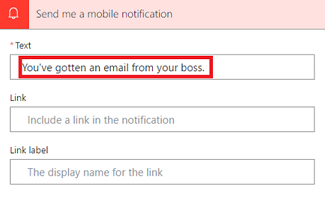
Lasītas/nelasītas darbības pievienošana
Atlasiet Jauna darbība.
Meklējiet lasītu un pēc tam darbību sarakstā atlasiet Atzīmēt kā lasītu vai nelasītu (V3).
Kartītē Atzīmēt kā lasītu vai nelasītu lodziņā Ziņojuma ID pievienojiet marķieri MessageId .
Ja ziņojuma ID marķieris nav redzams, meklējiet to, meklēšanas lodziņā ievadot Ziņojuma ID .
- Piešķiriet plūsmai nosaukumu un pēc tam saglabājiet to, lapas augšdaļā atlasot Izveidot plūsmu .
Aktivizēt mākoņa plūsmu, kad e-pasta ziņojumi tiek saņemti noteiktā mapē
Ja jums ir kārtulas, kas maršrutē e-pasta ziņojumus uz dažādām mapēm, pamatojoties uz noteiktiem rekvizītiem, piemēram, adresi, iespējams, vēlēsities šāda veida plūsmu.
Piezīmes
Ja jums vēl nav kārtulas, kas maršrutē e-pastu uz mapi, kas nav iesūtne, izveidojiet šādu kārtulu un apstipriniet, vai tā darbojas, nosūtot testa e-pasta ziņojumu.
piesakieties Power Automate.
Kreisajā rūtī atlasiet Manas plūsmas.
Atlasiet Jauna plūsma Automatizēta mākoņa plūsma>.
Meklējiet e-pastu un pēc tam trigeru sarakstā atlasietOutlook - kad tiek saņemts jauns e-pasta Office 365 ziņojums (V3). Šis trigeris tiek palaists katru reizi, kad tiek saņemts e-pasta ziņojums.
Atlasiet mapi, uz kuru maršrutējat konkrētus e-pasta ziņojumus. Lai parādītu visas e-pasta mapes, vispirms atlasiet ikonu Rādīt atlasītāju , kas atrodas lodziņa Mape labajā pusē kartītē, kad tiek saņemts jauns e-pasta ziņojums (V3).

Mobilā paziņojuma darbības pievienošana
Atlasiet Jauna darbība.
Meklējiet paziņojumu un pēc tam darbību sarakstā atlasietNosūtīt man mobilo paziņojumu .
Ievadiet detalizētu informāciju par mobilo paziņojumu, ko vēlaties saņemt, kad e-pasta ziņojums tiek saņemts iepriekš atlasītajā mapē. Ja vēl neesat to izdarījis, ievadiet paziņojumu pakalpojuma akreditācijas datus.

Lasītas/nelasītas darbības pievienošana
Atlasiet Jauna darbība.
Meklējiet lasītu un pēc tam darbību sarakstā atlasiet Atzīmēt kā lasītu vai nelasītu (V3).
Kartītē Atzīmēt kā lasītu vai nelasītu lodziņā Ziņojuma ID pievienojiet marķieri MessageId .
Ja ziņojuma ID marķieris nav redzams, meklējiet to, meklēšanas lodziņā ievadot Ziņojuma ID .
- Piešķiriet plūsmai nosaukumu un pēc tam saglabājiet to, lapas augšdaļā atlasot Izveidot plūsmu .
Pārbaudiet plūsmu, nosūtot e-pasta ziņojumu, kas tiek maršrutēts uz mapi, kuru atlasījāt iepriekš šajā apmācībā.